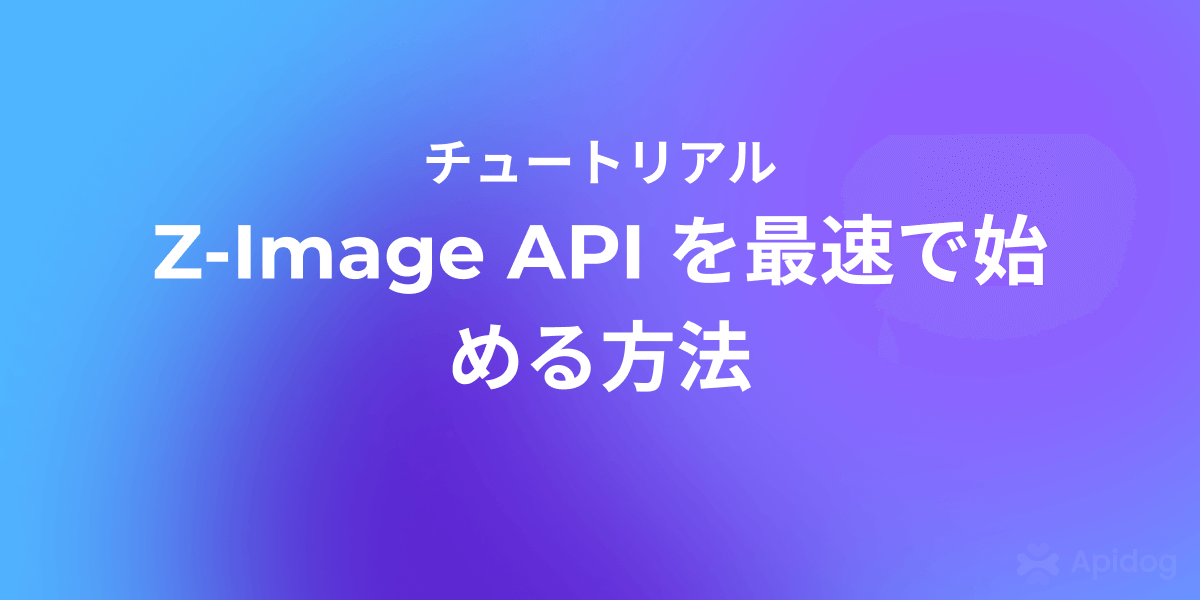手動のウェブタスクに煩わされていませんか? Puppeteer MCPは最先端のブラウザ自動化とAIインテリジェンスを組み合わせ、ウェブとのインタラクションを革命的に変えます。
Puppeteerのヘッドレスブラウジング機能とモデルコンテキストプロトコル(MCP)との間のこの強力な統合により、以下が可能です:
✅ AI駆動のウェブインタラクション - LLMがページをナビゲートし、フォームに入力し、データを抽出できます
✅ スマートビジュアルキャプチャ - コンテキストを理解した自動スクリーンショット
✅ 動的JS実行 - 自然言語コマンドでJavaScriptを実行および分析します
このガイドでは、次のことを説明します:
1. 簡単な設定でPuppeteer MCPを環境にインストール
2. 実用例によるリアルワールドの自動化
3. プロのヒントで効率を最大化
作業フローを変革し、繰り返しの手動タスクを知的なAI強化自動化に変えましょう(ウェブ自動化のためにAIを活用したい開発者、データスクレイパー、デジタルマーケターに最適です)。さあ、始めましょう!

Puppeteer MCPとは何ですか?
Puppeteer MCPは、Puppeteer(またはそのPythonの同等物であるPlaywright)を活用して堅牢なブラウザ自動化機能を提供するモデルコンテキストプロトコルサーバーです。このサーバーはLLMがウェブページをナビゲートし、スクリーンショットを撮り、フォームを記入し、リアルブラウザ環境でJavaScriptを実行することを可能にします。ウェブテストの自動化や動的コンテンツのスクレイピング、文書作成のためのスクリーンショットキャプチャに最適です。

Puppeteer MCPの主要機能の説明
1. Puppeteer MCPのための高度なブラウザ自動化
Puppeteer MCPはAI機能を統合することで従来のブラウザ自動化を強化します:
- 自然言語ナビゲーション:LLMに「GitHubに行き、AIリポジトリを検索し、上位3つの結果を開く」と指示できます。
- スマートフォームインタラクション:動的フィールド検出による複雑なフォームの自動送信
- 複数ステップのワークフロー:ログイン → データ抽出 → レポート生成のようなアクションを単一のコマンドでつなげる
プロのヒント:Claudeの推論機能と組み合わせて、CAPTCHAや同意ダイアログを知的に処理します。
2. Puppeteer MCPのインテリジェントスクリーンショットキャプチャ
基本的なスクリーンショットを超え、Puppeteer MCPは以下を可能にします:
- コンテキスト認識キャプチャ: 「スクロールトリガーにより遅延読み込みされたページの価格表のスクリーンショットを撮影」
- ビジュアルディフ:デプロイメント間でのスクリーンショットの比較
- OCR統合:画像からテキストを抽出してさらなる処理に使用
使用例:アクセシビリティコンプライアンスレポート用にUI状態を自動的に文書化。
3. Puppeteer MCPを使用した動的JavaScript実行
次のレベルの自動化を解放できます:
- LLM生成スクリプト:「このeコマースページからすべての製品SKUを抽出するためのJSを書く」
- リアルタイムDOM操作:手動コーディングなしでライブページを変更
- パフォーマンス監視:インタラクション中のLighthouseスコアなどの指標を追跡
セキュリティノート:本番用の--disable-setuid-sandboxフラグを使用してサンドボックス実行。
4. Puppeteer MCPによるコンソールログ監視
デバッグを変革する:
- AI駆動のログ分析:「前回のセッションのすべての404エラーを見つける」
- パターン検出:ページナビゲーション間でのメモリリークの特定
- 自動レポート生成:コンソール出力からバグ要約を生成
5. 構成可能なPuppeteer MCPのブラウザオプション
環境変数を通じてカスタマイズ:
export PUPPETEER_HEADLESS=false # 可視ブラウザ
export PUPPETEER_SLOWMO=250 # スローモーションデモモード
export PUPPETEER_TIMEOUT=60000 # 拡張タイムアウトPuppeteer MCPの始め方
ステップ1:Puppeteer MCPサーバーをインストール
npmを通じてグローバルにインストール:
Puppeteer MCPサーバーをnpmを使用してグローバルにインストールできます:
npm install -g puppeteer-mcp-servernpxを使用して直接実行:
あるいは、npxを使用してインストールなしで実行できます:
npx puppeteer-mcp-serverソースからインストール:
1. GitHubリポジトリをクローンし、依存関係をインストールし、手動でサーバーをビルドして実行します:
git clone https://github.com/merajmehrabi/puppeteer-mcp-server.gitファイル構造は次のようになります:
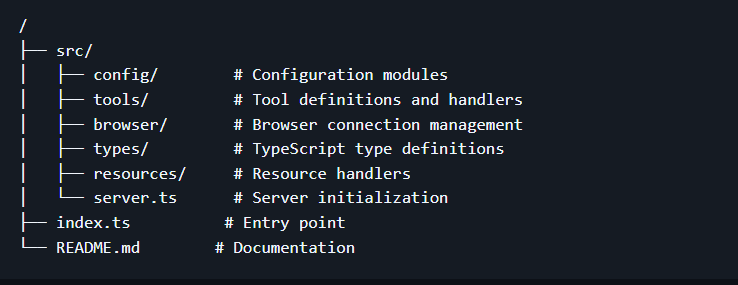
2. プロジェクトフォルダーに移動します:
cd puppeteer-mcp-server3. プロジェクトのすべての依存関係をインストール:
npm install4. プロジェクトをビルド:
npm run build5. サーバーを実行:
npm startステップ2:ClaudeでPuppeteer MCPを構成
Claude構成ファイルを見つける:
Claude Desktopの構成ファイルを見つけます:
macOS:~/Library/Application Support/Claude/claude_desktop_config.json
Windows:%APPDATA%\Claude\claude_desktop_config.json
Puppeteer MCP構成を追加:
構成ファイルを開き、次の設定を追加してPuppeteer MCPを有効にします:
{
"mcpServers": {
"puppeteer": {
"command": "puppeteer-mcp-server",
"args": [],
"env": {}
}
}
}npxを使用している場合:
{
"mcpServers": {
"puppeteer": {
"command": "npx",
"args": ["-y", "puppeteer-mcp-server"],
"env": {}
}
}
}Puppeteer MCPインストールオプションの比較:
| 方法 | 長所 | 最適な用途 |
|---|---|---|
| グローバルnpm | プロジェクト間で持続 | 本番環境 |
| npx | インストールなし、常に最新 | 迅速なテスト |
| ソース | カスタマイズ可能 | 機能を拡張する開発者向け |
ステップ3:Puppeteer MCPのテスト
Claudeを起動:
Claude Desktopアプリを開始します。
Puppeteer MCPを確認:
Puppeteer MCPサーバーがClaudeによって認識されているか確認します。ツールセクションにリストされているはずです。
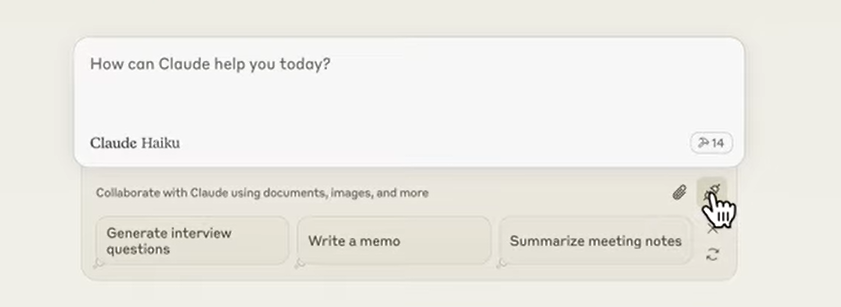
アイコンをクリックすると、利用可能なMCPサーバーのレビューが表示されます。
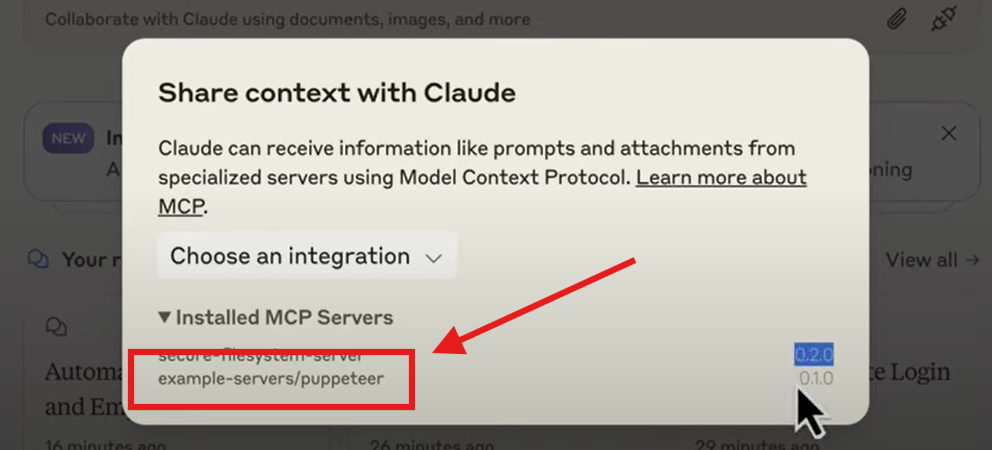
Puppeteer MCPのコンソールログリソースを使用するには、「統合を選択」をクリックし、Puppeteer MCPのコンソールログリソースを選択します。
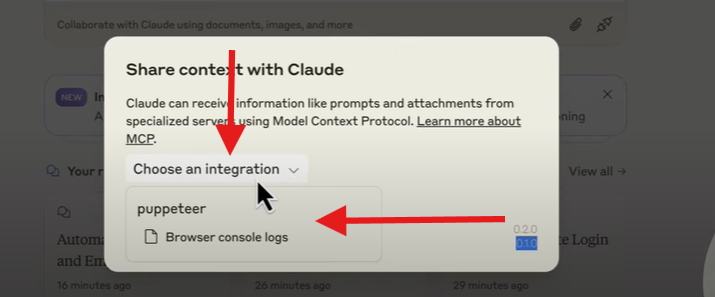
チャットに表示されるはずです。
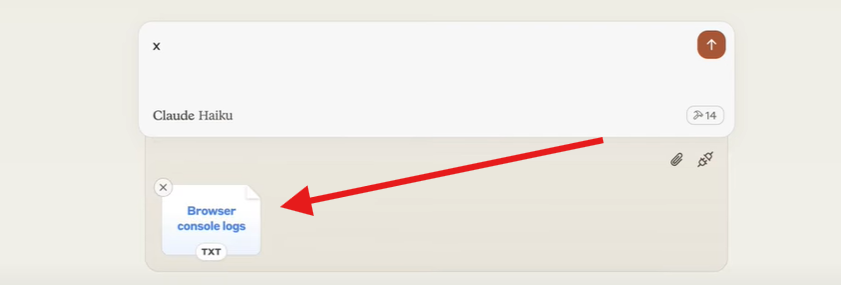
サンプルコマンドを実行:
サーバーをテストするために、URLに移動したり、スクリーンショットをキャプチャしたりするサンプルコマンドを実行します:
>> Puppeteerを使用してhttps://example.comに移動します。ページのスクリーンショットをキャプチャします。コマンドはできるだけ複雑にすることができます! ClaudeはPuppeteer MCPサーバーを利用して、あなたが考えうる最も複雑なタスクのいくつかを実行することができます。例えば:
>> http://Any_Test_Website_Your_Want.comに移動し、ログインリンクをクリックします。ログインページで、ユーザー名を「admin」、パスワードを「incorrect」としてログインします。その後、従業員一覧ページをクリックし、「新規作成」ボタンをクリックして、以下の詳細を持つ新しい従業員を作成します: 名前、給料、在職期間、メール。作成が完了したら、サイトからログアウトを試みます。プロンプトを実行すると、Claudeは自動的にブラウザを開き、指定されたウェブサイトに移動します:"http://Any_Test_Website_You_Want.com"。次に、ログインボタンをクリックし、資格情報(ユーザー名:"admin"、パスワード:"incorrect")を入力してログインします。サイトにアクセスしたら、新しい従業員を作成し、モックデータを使用してからログアウトします。
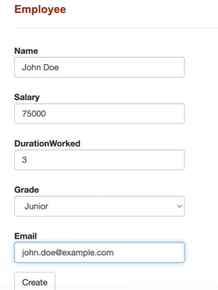
Puppeteer MCPの使用例
- ウェブテストの自動化:ユーザーインタラクションをシミュレートし、ページの動作を検証することでウェブテストを自動化します。
- ウェブスクレイピング:動的ウェブページからデータを抽出し、JavaScriptを実行してスクリーンショットをキャプチャします。
- 文書作成:文書目的のためにウェブページのスクリーンショットをキャプチャします。
- JavaScript実行:ブラウザ環境でカスタムJavaScriptコードを実行して、複雑なタスクを自動化します。
Puppeteer MCPのトラブルシューティング
Puppeteer MCPで問題が発生した場合は、次を検討してください:
- 構成を確認:Claude設定ファイルの構成が正しくフォーマットされていることを確認します。
- インストールを確認:Puppeteer MCPが正しくインストールされ、エラーなく実行されていることを確認します。
- コンソールログ:JavaScriptの実行やページインタラクションに関する問題を示すエラーや警告のためにブラウザのコンソールログを監視します。
Puppeteer MCPを使用する際のセキュリティベストプラクティス
- 構成ファイルのセキュリティ確保:APIキーなどの機密情報が含まれている場合は、構成ファイルを安全に保管します。
- アクセス制限:Puppeteer MCPサーバーへのアクセスを許可されたユーザーのみに制限します。
- 定期的な更新:既知の脆弱性から保護するためにPuppeteer MCPサーバーと依存関係を定期的に更新します。
結論
Puppeteer MCPは、ウェブインタラクションを自動化し、AIワークフローと統合する強力な方法を提供します。このガイドに従うことで、ブラウザの自動化だけでなく、以下の能力を持つ強力で知的なAIエージェントを作成する道を切り開くことができます:
- ウェブコンテンツを文脈的に理解する
- 最適なインタラクションパスを決定する
- 変化するページ構造に適応する
- 自然言語でインサイトを報告する
これで、Puppeteer MCPを設定して使用し、ウェブテスト、スクレイピング、文書作成のタスクを効率化することができます。開発者、研究者、または単にウェブタスクを自動化したい方にとって、このツールは必要な柔軟性と制御を提供します。
また、この機会にApidogをチェックして、MCPとAPI開発のワークフローを効率化することをお忘れなく。無料で始めましょう!